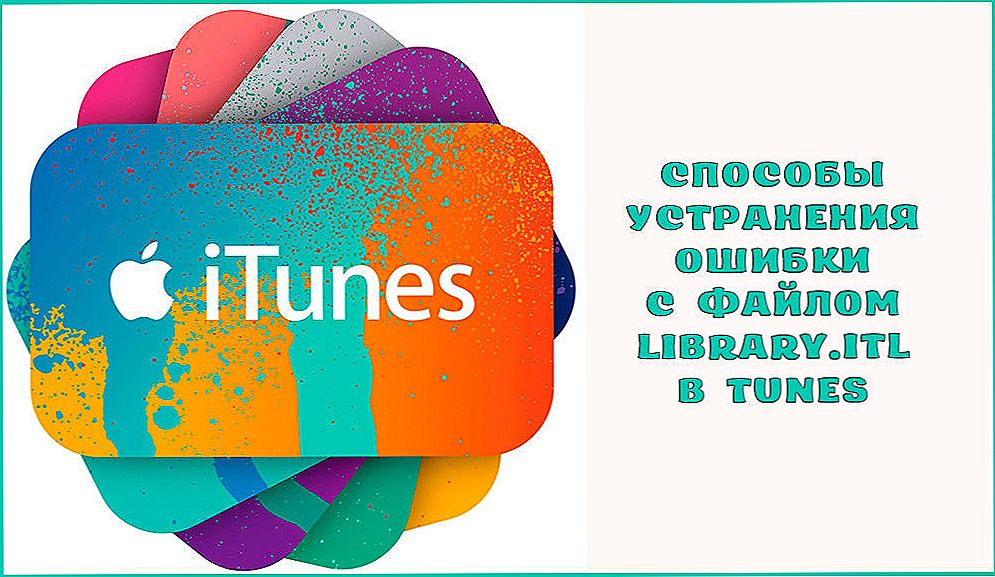Náhla smrť kompaktných diskov, ktoré boli kedysi používané ako hlavné vymeniteľné médiá (mobilné pevné disky sú veľmi drahé a sú stále k dispozícii len bohatým ľuďom), bola spôsobená rýchlym vývojom technológie blesku.

Na jednotku flash môžete uložiť rôzne typy súborov.
Malá veľkosť flash diskov, dostatočne veľká kapacita pre relatívne málo peňazí, absencia mechaniky závislých na vibráciách a ďalšie výhody. Vďaka rozhraniu USB sa tieto zariadenia stali univerzálnymi, vhodnými pre všetky zariadenia, počnúc tabletami a končiac s televízormi. Nie je prekvapením, že pamäť flash prevzala miesto hlavného nosiča na prenos dát medzi zariadeniami, ktoré nepoužívajú sieť.
Spoločníci sa často pýtajú na to, ako prevziať film z internetu na USB flash disk, ako stiahnuť text z internetu na USB flash disk, ako aj podobné. U počítača funguje jednotka USB flash ako vymeniteľný disk, a preto pracuje na ňom. Stiahnutie ovládačov na jednotke USB flash znamená len prenos dát z jedného počítačového disku do druhého. Otázka, ako sťahovať videá na USB flash disk z internetu, je absolútne ekvivalentná otázke, ako stiahnuť text z USB flash disku z Internetu.Pre stroj nie je žiadny rozdiel, čo chce používateľ stiahnuť, pretože vníma všetko ako súpravu núl a takých, ktoré sú. To znamená, že nepomýšľa na formát, v ktorom je prevzatý súbor prezentovaný a prenáša ho ako súbor bitov.
Ďalšia vec spočíva v tom, že rôzne verzie prehliadačov, klientov, ako je napríklad torrent alebo multimediálna taška, odovzdajú stiahnuté informácie na rôzne miesta na pevnom disku, kde je ťažké ich nájsť.

To znamená, že najskôr musíte načítať dáta zo siete na pevný disk a potom ich preniesť na akékoľvek médium bez toho, aby ste sa pýtali na otázky, ako prevziať esej na jednotke USB flash z Internetu alebo ako prevziať ovládače na USB flash disk z internetu. Ak chcete preniesť údaje, použite program Windows Explorer ako štandardný nástroj Windows alebo iných správcov súborov, aby ste ochutnali používateľa (Windows Commander, Total Commander a ďalšie).
Konfigurácia prehliadačov a sťahovanie klientov
Ako kopírovať text na jednotke USB flash z internetu alebo ako sťahovať televízny seriál z Internetu sú nevhodné otázky. Kliknutím na tlačidlo "Stiahnuť" alebo podobným spôsobom na stránke v sieti a čakaním na ukončenie preberania, bude vhodnejšie sa informovať o tom, kde je stiahnutá.To isté platí aj pri použití rôznych správcov sťahovania.
Jedinou odpoveďou je konfigurovať všetky použité prehliadače a klientov na rovnakú zložku na pevnom disku. V takom prípade bude celá stiahnutá návštevnosť presne tam a nebude potrebné dlhé vyhľadávanie.
Napríklad môžete toto nastavenie zvážiť v prehliadači Google Chrome, napríklad vzhľadom na jeho popularitu, najmä v prostredí mládeže. Po načítaní prehliadača sa v pravom hornom rohu zobrazuje ikona troch vodorovných pruhov. Kliknutím na posledné sa dostaneme do rozbaľovacej ponuky, kde je položka "Nastavenia". Kliknutím na prepojenie "Rozšírené nastavenia" získame prístup do poľa "Stiahnuté súbory", kde môžete zmeniť predvolenú zložku na požadovanú.

Tu môžete začiarknuť políčko "Vždy určiť miesto na stiahnutie". V tomto prípade pri spustení nového zavádzania sa zobrazí okno modálneho dotazu na zadanie cieľového priečinka. Výberom jednotky flash môžete uložiť dáta obísť pevný disk.
Rovnaký postup môže a má byť vykonaný so všetkými prehliadačmi nainštalovanými v systéme, ako aj so správcami sťahovania, hľadaním a zmenou ich nastavení.Potom sa tam dostanú všetky informácie stiahnuté zo siete alebo sa vykáže požiadavka na označenie cieľovej zložky.
Ako je zrejmé z vyššie uvedeného, otázka, ako prevziať z internetu na USB flash disk, nestojí za to zatraceně. Je potrebné iba pochopiť nastavenia programov, ktoré poskytujú informácie na pevnom disku.
Po tom, že voláte priečinok "Moje sťahovanie" a napríklad zobrazíte jeho skratku na pracovnej ploche, dostane k nemu okamžitý prístup. Potom pomocou stiahnutých súborov Windows Explorer alebo iných správcov súborov sa môžete presunúť kamkoľvek, na USB flash disk, vrátane.